1、首先在本地机器上创建一个用户!这些用户是用来登录到FTP的!我的电脑右键->管理->本地用户和组->用户->“右键”新建用户->输入用户名和密码再点创建就行了!


2、其次是在D盘新建文件夹“FTP上传”和“FTP下载”两个文件夹!并在每个文件夹里放不同的文件,以便区分!

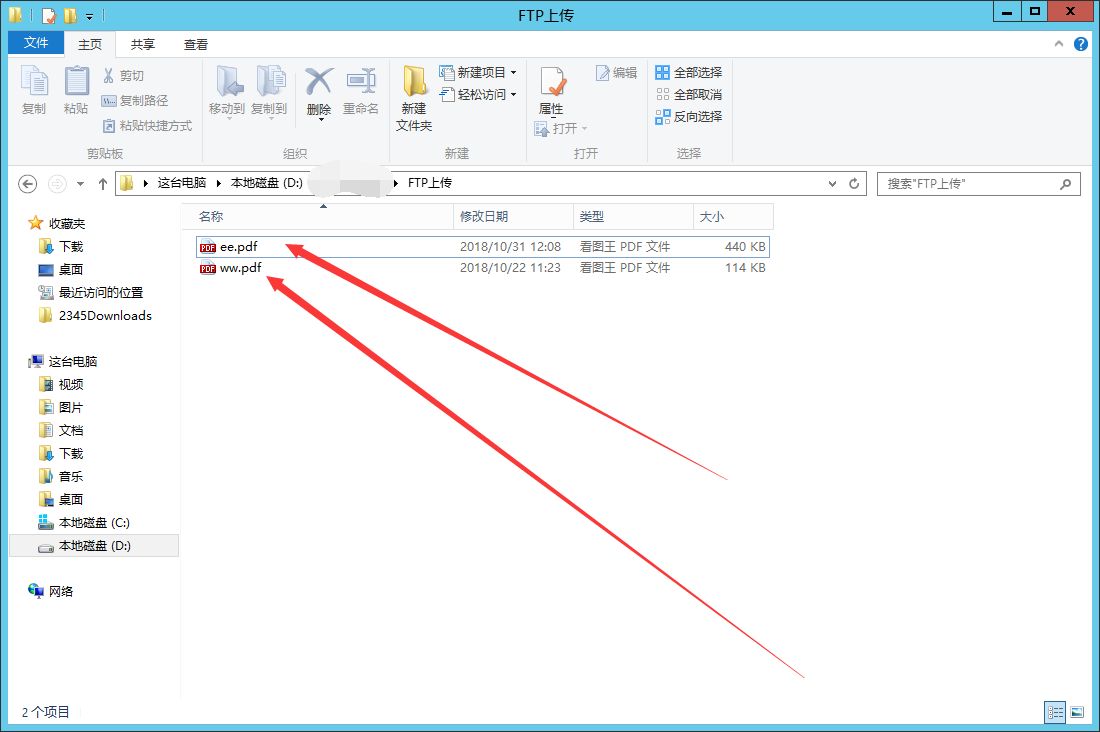
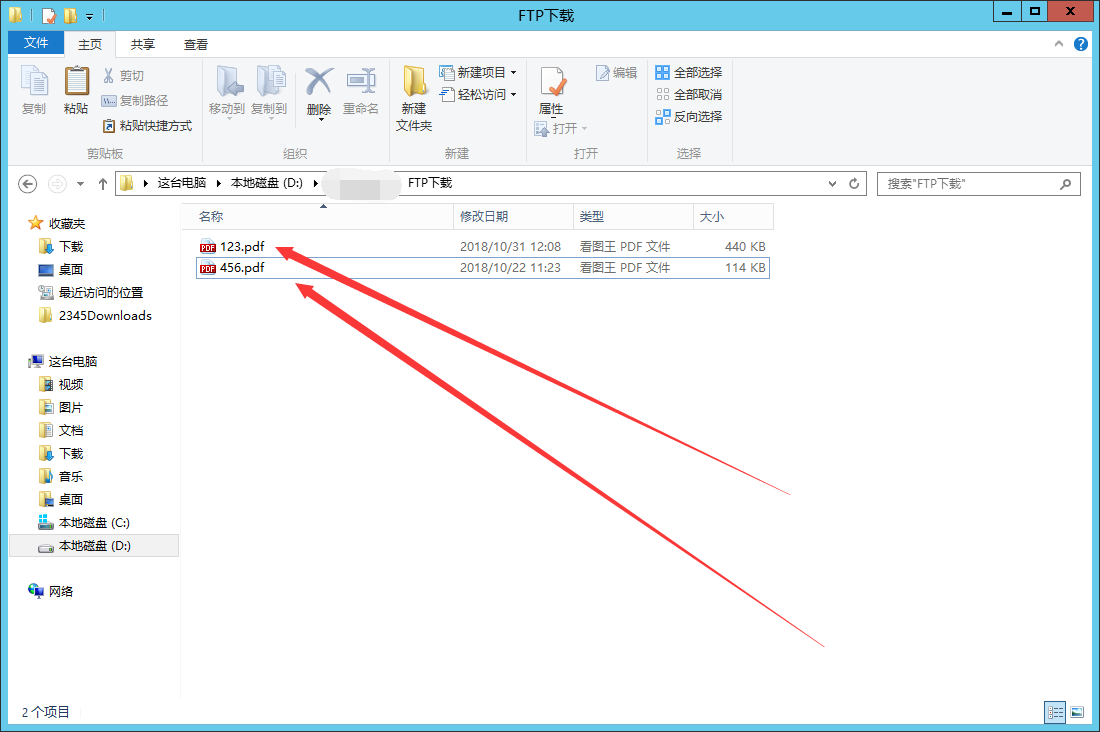
3、 之后是安装IIS组件!在开始菜单里—>控制面板-〉添加或删除程序->添加/删除windows组件->应用程序服务器->Internet 信息服务->-〉FTP服务器-〉确定-〉完成!这样就把FTP安装在服务器上了!


windows server 2012 R2的操作界面
4、最后就是配置FTP服务器,创建上传和下载服务!
打开IIS管理器
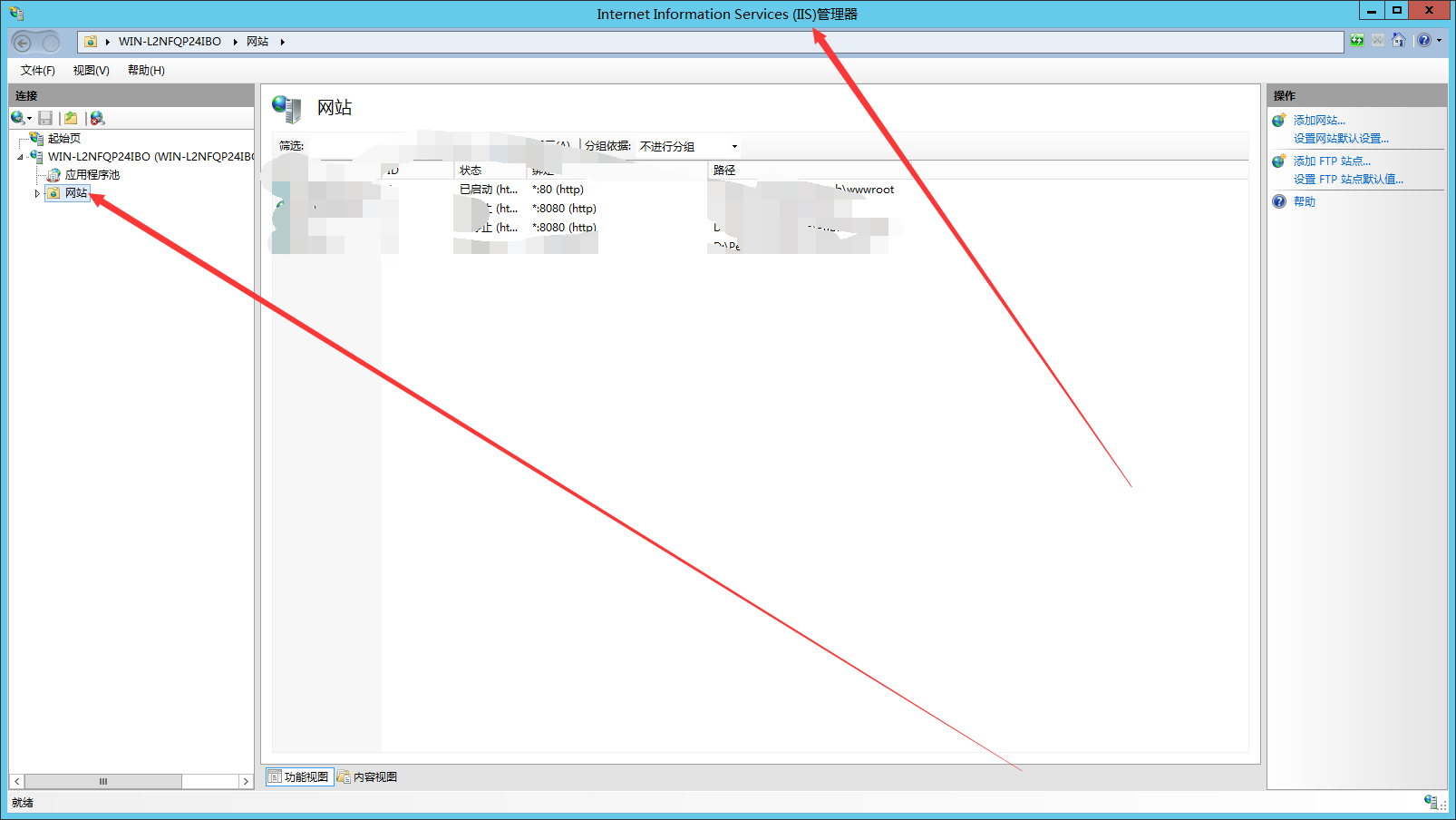
创建上传服务器:
选择 ”网站“ 右键 “选择添加FTP站点” ,站点信息,添加 FTP站点名称,选择 物理路径 ->地址一般都是自己的IP地址,端口默认使用21->物理路径指向“C:\FTP上传”->访问权限要钩上“读取”和“写入”->点击完成就把上传的服务创建好了!创建下载服务器:因为21号端口已经被占用所以我们就用2121端口!它的物理路径指向“C:\FTP下载”!只有读取权限!!
具体的步骤就看图吧。
一、上传服务器图解
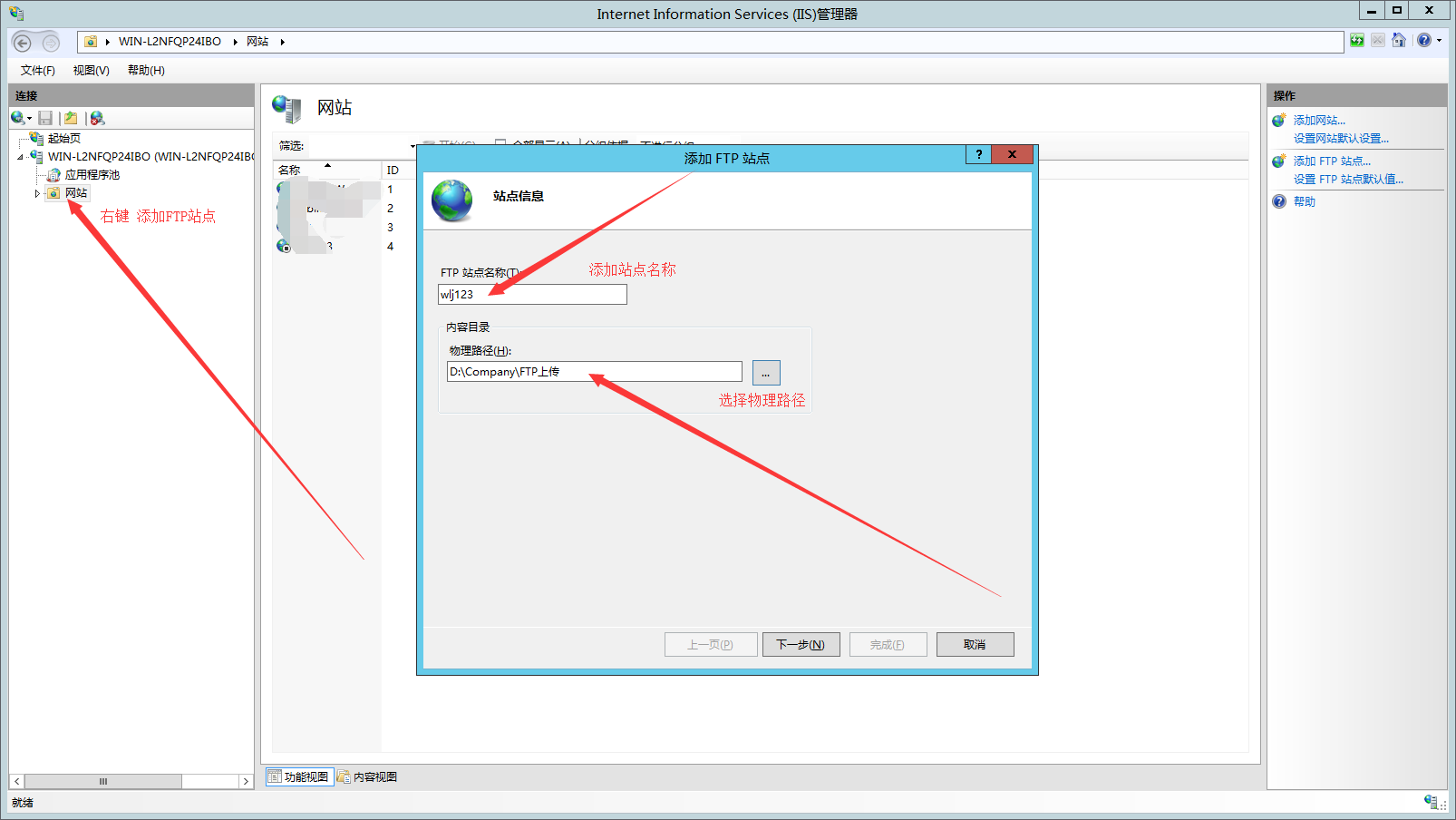
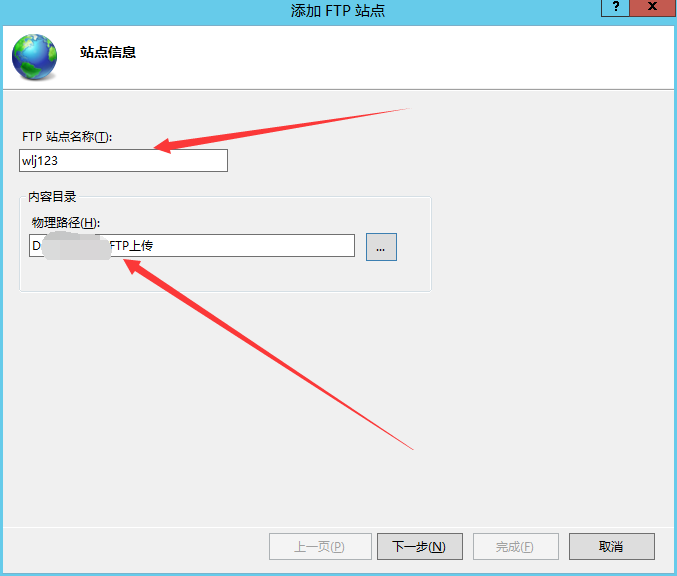
点击 下一步,绑定和SSL设置
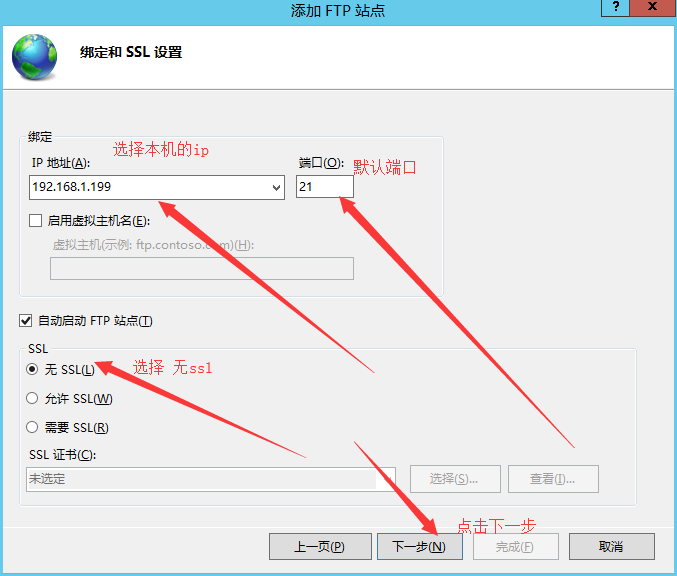
身份验证和授权信息
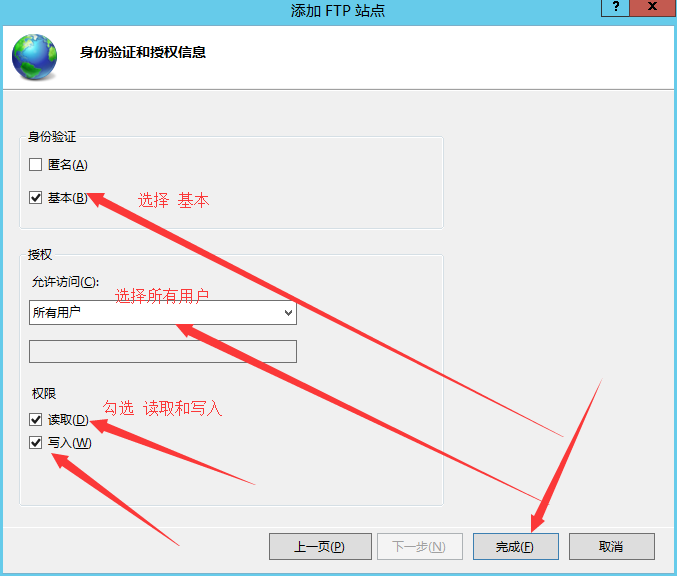
点击完成即创建FTP上传服务器完成,这事选择以创建的FTP上传服务器,右键启动,既可以启动ftp上传服务器了,如果点击启动遇到如下的问题(如下图1),说明Microsoft FTP Service的服务没有启动,点击win+r,输入services.msc(如下图2),回车,打开服务,找到Microsoft FTP Service的服务启动即可。然后再地址栏中输入ftp://192.168.1.199:21,即可看到FTP上传服务器的具体内容了(如下图3)。

(图1)

(图2)
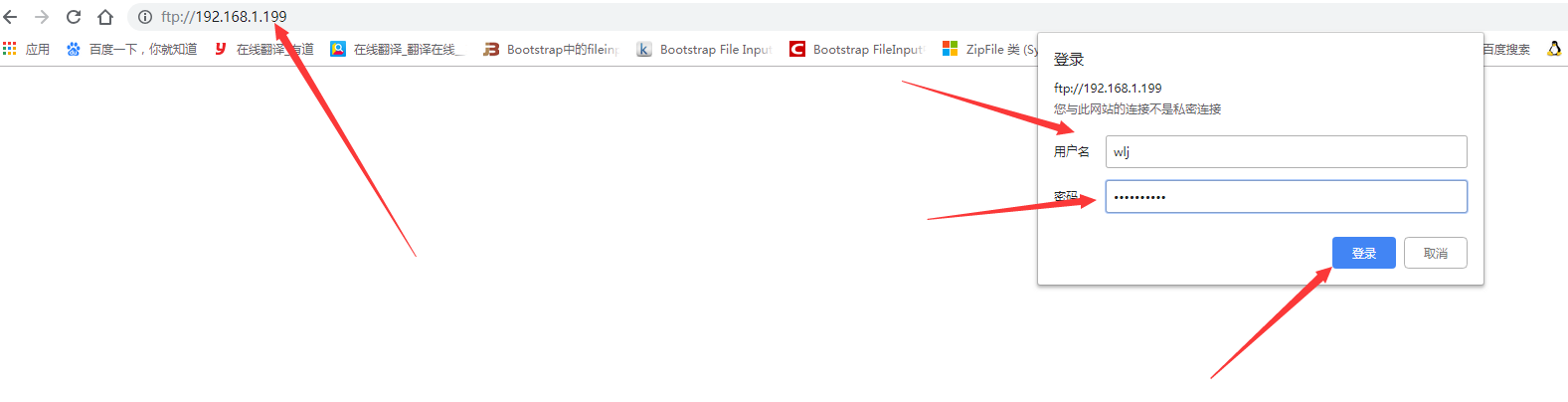
(图3)
二、下载服务器图解
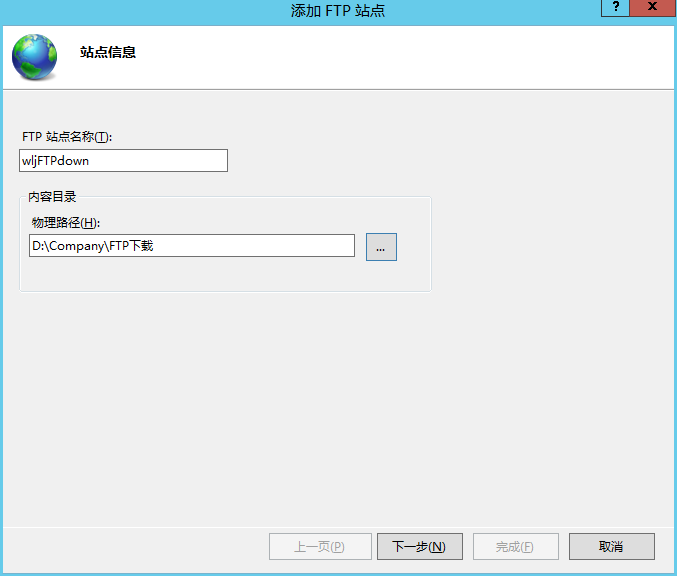
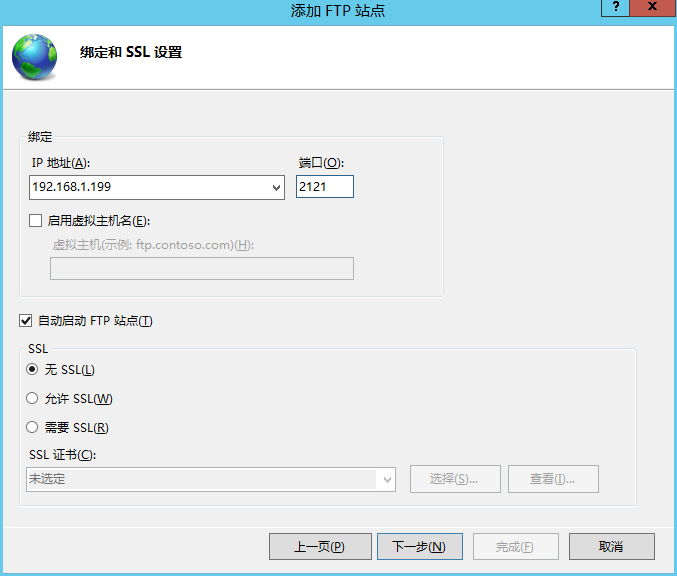

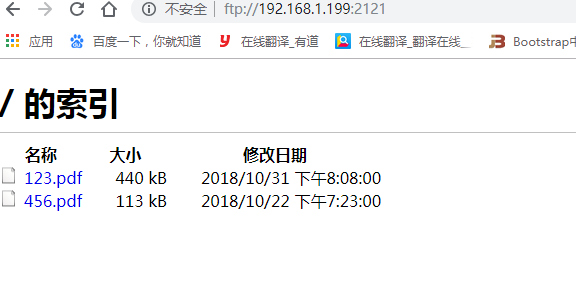





















 464
464











 被折叠的 条评论
为什么被折叠?
被折叠的 条评论
为什么被折叠?








